reklama
V některých případech může být nutné obnovit počítač s operačním systémem Windows na tovární nastavení. Možná jste narazili na malware a potřebujete nový začátek, nebo možná plánujete počítač prodat a vymazat.
Ať už je důvod jakýkoli, ukážeme vám, co máte dělat. Zde je návod, jak obnovit tovární nastavení notebooku HP.
Za prvé: Nezapomeňte zálohovat!
Před provedením továrního nastavení byste se měli ujistit, že máte zálohu souborů. Ve většině případů provedením továrního nastavení dojde k odstranění všech dat ze zařízení.
Vidět náš průvodce zálohováním systému Windows 10 Průvodce Ultimate Windows 10 pro zálohování datShrnuli jsme všechny možnosti zálohování, obnovy, obnovy a opravy, které jsme našli v systému Windows 10. Použijte naše jednoduché tipy a už nikdy nezoufejte nad ztracenými daty! Přečtěte si více jak na to.
Obnovte tovární nastavení notebooku HP pomocí nástroje Recovery Manager
Až do roku 2018 přicházely počítače HP s nástrojem s názvem HP Recovery Manager. Můžete jej použít k obnovení výchozího nastavení notebooku, ale obsahuje několik ustanovení. Chcete-li zjistit, zda máte nainstalovaný, otevřete nabídku Start a vyhledejte
Správce zotavení.Pokud to nevidíte, může být váš počítač příliš nový, a proto tento software neobsahuje. Tuto možnost také nemůžete použít, pokud jste smazali oddíl HP Recovery na pevném disku vašeho systému. Nástroje obnovy společnosti HP fungují pouze pro verzi systému Windows, se kterou byl váš počítač dodán. Pokud jste tedy zakoupili notebook se systémem Windows 8.1 a později upgradovali na systém Windows 10, tento nástroj nelze použít.
Pokud splníte všechny tyto podmínky, můžete pomocí nástroje HP Recovery Manager obnovit počítač do výchozího stavu. Aplikace vás provede procesem, včetně zálohování souborů nejprve. Po dokončení můžete systém Windows znovu nastavit.
Vidět Stránka HP ve Správci zotavení a níže uvedené video podpory HP pro pomoc s tímto procesem. Pokud váš počítač nemá Správce zotavení, společnost HP doporučuje použít vestavěné možnosti systému Windows (uvedené níže).
Obnovení továrního nastavení notebooku HP pomocí možností před spuštěním
Pokud nemůžete zavést systém Windows normálně nebo nemáte k dispozici Správce obnovení, můžete se místo toho obrátit na možnosti před spuštěním. Po spuštění notebooku se na obrazovce zobrazí text, který vám řekne, jaké klávesy je třeba stisknout pro přístup do spouštěcího prostředí. Na mém notebooku HP je toto Esc klíč, ale může se lišit i pro vás.
Jakmile spustíte počítač, rychle stiskněte tlačítko, dokud se přeskočí na obrazovku možností. Můžete vidět klíč, který odpovídá a Zotavení možnost nějakého druhu. Na svém notebooku jsem musel stisknout F10 pro přístup k internetu Nastavení systému BIOS menu první.
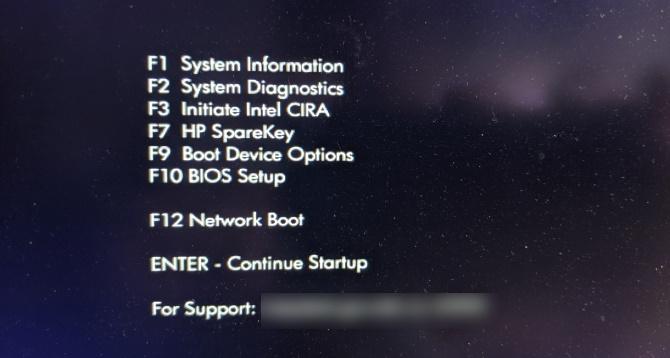
Po tomto, v Bezpečnostní v sekci, našel jsem možnost označenou Bezpečné vymazání. To vám umožní vymazat celý pevný disk, což je užitečné, když plánujete počítač rozdat.
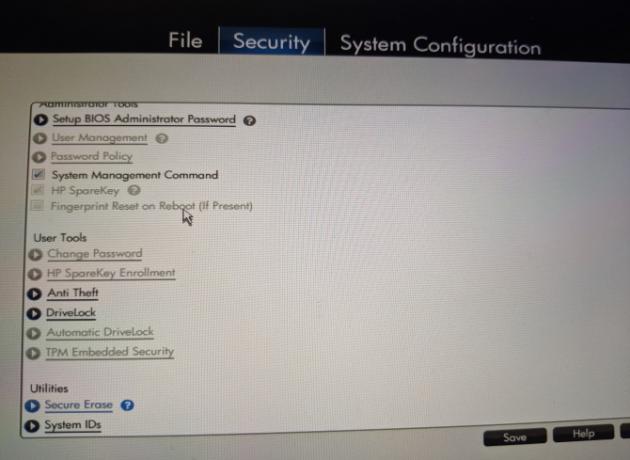
Dávejte pozor, co zde vyberete. Počítač nemusí obsahovat možnost přeinstalace systému Windows pomocí této nabídky. Výše Bezpečné vymazání volba vymaže pevný disk, což znamená, že budete muset přeinstalovat Windows sami.
Možnosti obnovení továrního nastavení systému Windows 10
Pokud nechcete použít žádnou z výše uvedených metod nebo zjistíte, že nefungovaly, můžete se v systému Windows 10 obrátit na možnosti univerzálního resetování. Bez ohledu na to, jaký typ notebooku máte, můžete je použít k obnovení počítače do výchozího stavu.
Vidět náš průvodce obnovením továrního nastavení počítače se systémem Windows 10 4 způsoby, jak obnovit tovární nastavení počítače se systémem Windows 10Chcete vědět, jak obnovit tovární nastavení PC? Ukážeme vám nejlepší metody resetování počítače se systémem Windows pomocí systému Windows 10, 8 nebo 7. Přečtěte si více za vše, co o tom potřebujete vědět. Můžete použít Resetujte tento počítač možnosti v Nastavení, otevřete možnosti pokročilého spuštění a restartujte počítač v prostředí pro obnovení nebo dokonce přeinstalujte systém Windows pomocí instalačního média.
Vše, co potřebujete k továrnímu nastavení Notebook HP
Nyní znáte své možnosti pro resetování notebooku HP na tovární nastavení. Zdá se, že společnost HP uznala, že systém Windows 10 má vestavěné skvělé možnosti pro obnovení továrního nastavení, takže metody zotavení ve staré škole jsou méně důležité. Pravděpodobně je nejlépe využít, ale je dobré vědět, co HP zahrnuje, takže máte všechny základny pokryty.
Pokud jste zapomněli heslo pro systém Windows, nemusíte procházet továrním resetem. Vidět náš průvodce resetováním ztraceného hesla pro systém Windows 10 Jak resetovat vaše ztracené Windows 10 hesloZapomněli jste své přihlašovací heslo pro systém Windows 10? Nezoufejte! Ukážeme vám, jak obnovit heslo a obnovit svůj účet. Přečtěte si více o tom, jak ji obnovit.
Ben je zástupcem redaktora a sponzorovaným post manažerem na MakeUseOf. Je držitelem titulu B.S. v počítačových informačních systémech z Grove City College, kde absolvoval Cum Laude as titulem Honours. Rád pomáhá druhým a je nadšený z videoher jako média.
